Restar en Excel es sumamente sencillo, puede realizarse de manera directa ingresando los parámetros a utilizar y el signo de menos (-) en una celda, o empleando referencias al contenido de otras celdas.
La primera opción es la más fácil de realizar:
- Ubica el cursor en una celda en blanco, e ingresa el signo de igualdad (=).
- Seguidamente digita los números que deseas restar, separados por el símbolo de menos (-). La fórmula quedaría: «=30-12-8», al presionar «Enter» el resultado (10) aparecerá en la celda.

🖐 Espero tus dudas al final del artículo
➖ Cómo restar varias celdas
La forma más común de multiplicar en Excel es utilizar el operador de multiplicación, es dePara realizar operaciones de resta entre los valores localizados en varias celdas, la fórmula debe contener las referencias a las celdas correspondientes.
Esto trae consigo la ventaja de que los valores en las celdas involucradas pueden cambiar, sin necesidad de cambiar la fórmula.
- En primer lugar, ingresa los números a restar en las celdas que desees. En el ejemplo utilizamos las celdas B2 y C2.
- Seguidamente, ubica el cursor en la celda donde deseas realizar la resta. Para esto seleccionamos la celda D2, ahora:
- Solo debes escribir el signo de igualdad (=)
- Haz clic sobre B2 para que la referencia de esta celda aparezca justo después del igual.
- Escribe el símbolo de resta (-).
- Haz clic sobre C2 para que la referencia de esta celda aparezca justo después del signo menos.
- Por último, presiona «Enter» y el resultado (22) aparecerá en la celda D2.
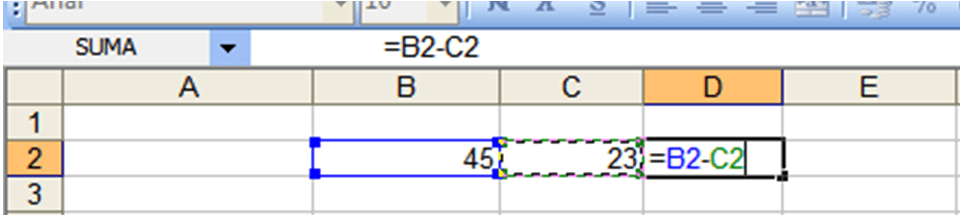
📆 Restar fechas en Excel
Existen diferentes formas de restas fechas en Excel, dependiendo de si deseas restar días, meses, años, o una combinación de estos.
Restar días a una fecha
- Ingresa la fecha completa en una celda, en nuestro caso B2.
- En la celda C2 ingresa la fórmula iniciando con el signo de igual (=).
- Ingresa la referencia de la celda B2, seguida por el símbolo de resta (-).
- Indica la cantidad de días que deseas restar a la fecha y presiona «Enter».
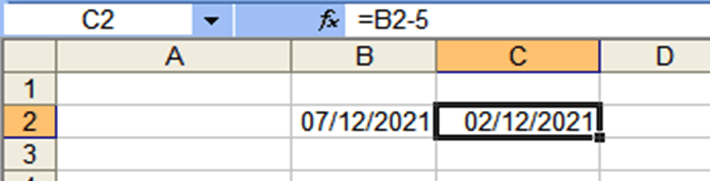
📅 Resta días, meses o años a una fecha
Para restar días, meses o años a una fecha dada, debes hacer uso de la función de Excel «FECHA». Esta función recibe tres parámetros (AÑO, MES, DÍA), y para tomar los datos correspondientes de la fecha indicada en la celda E2, aplicamos las funciones correspondientes (AÑO, MES y DÍA) en la sección de parámetros.
De esta forma podemos restar directamente la cantidad de años, meses y días a nuestra fecha, con solo indicar el valor correspondiente después del signo (-).
En el ejemplo estamos restando 2 años, 3 meses y 10 días a la fecha original.

% Cómo restar porcentajes
Puedes restar porcentajes de diversas formas. Una alternativa útil para cuando manejas varios datos a los que aplicarás la resta, sería el de tener los parámetros ubicados de forma ordenada en una hoja de trabajo. De esta manera podrás modificar los valores cuando sea necesario, y la fórmula permanecerá intacta.
- Indica en la columna B los valores a los que restarás el porcentaje.
- En la columna C ingresa los porcentajes correspondientes.
- Puedes utilizar la columna D para crear la fórmula de resta, tomando las referencias de las celdas involucradas.
- En primer lugar, escribe el signo (=) seguido de B2 donde se encuentra el valor al que se le restará el porcentaje.
- Ingresa el signo de resta (-).
- Entre paréntesis multiplica el valor por el porcentaje para obtener el monto preciso a restar.
- Presiona «Enter» para visualizar el resultado.
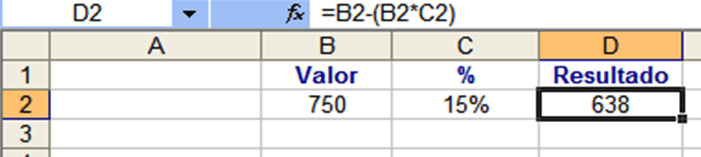
Conclusión
En este tutorial, has aprendido diferentes formas para restar en excel usando el operador guión (-), usando distintos datos en la hoja de cálculo.
Hasta aquí el tutorial, como bien sabes, desde la zona de comentarios responderé todas tus dudas.


Hola quiero restarle dias una fecha, pero desde el dato que me da una celda con formula. al tratar me da un dato erróneo o error.. o la celda no tiene que que tener formula y solo el numero…
Que tal Juan,
No debería importar si la fuente tiene fórmula o número, quizás se deba a un error de visualización en la celda.
Asegurate de que tenga formato de fecha o número, y que el ancho de la celda sea suficiente para el valor de respuesta.
Espero que esto te ayude, saludos!
Llevo un control de presupuestos, los saldos disponibles se restan de acuerdo a otro control, siendo menores o iguales a dichos saldos, sin embargo, estos daban como resultado =-0.
Logré configurarlo con el Formato de celda, para que el resultado visible sea = 0.
Le agradezco la atención. Saludos
Hola, buen día:
Cuando hago una resta con valores iguales me da un resultado de -0, ¿Qué puedo hacer para que no me de esos resultados al momento de restar?
Que tal Liliana,
La razón de esto es por matemática, por lo que es esperado que de un valor negativo.
En tu caso, ¿qué esperas obtener para estas restas?
HOLA QUIERO HACER UNA RESTA DE UNA CELDA A OTRA CONTINUAMENTE, PERO CUANDO EL VALOR DE ESTE RESULTADO SEA «0» QUE EMPIECE DE NUEVO CON LA CELDA 1 EJEMPLO:
A1=1500
A2=500 B2=500 C2=500 D2=500
A3=A1-A2 B3=A3-B2 C3=B3-C2 D3=C3-D2
D3=A1-D2
AQUI ES DONDE QUIERO LA AYUDA CUANDO C3 SE CONVIERTE EN 0, PARA LA SIGUIENTE RESTA TOME NUEVAMENTE A1
ESPERO ME HAYA EXPLICADO EN LO QUE REQUIERO
SALUDOS
Hola Bayes,
Si lo entendí correctamente, deberás hacer una condición para preguntar cuando el resultado llegue a CERO.
Para hacer esto, deberás insertar en D3 lo siguiente:
=SI(C3-D2=0,A1-D2,C3-D2)
Espero que esto te ayude, saludos!
MUCHAS GRACIAS ME FUE MUY UTIL
Que tal Bayes,
Me da gusto que te haya ayudado, te esperamos en próximos artículos